การอัปเดตแอป Mac ของคุณอยู่เสมอเพื่อประสิทธิภาพโดยรวม ความปลอดภัย การเพลิดเพลินกับคุณสมบัติใหม่ๆ และความเข้ากันได้ที่ดีขึ้นกับ macOS เป็นสิ่งสำคัญ
ในคู่มือนี้ เราจะแสดงวิธีอัปเดตแอปพลิเคชันทั้งหมดบน Mac ของคุณ เราจะกล่าวถึงแอปที่คุณดาวน์โหลดจาก Mac App Store และแอปที่คุณได้รับจากที่อื่น
1. อัปเดตจาก Mac App Store
เมื่อใช้วิธีนี้ คุณจะอัปเดตได้เฉพาะแอปที่ได้รับจาก Apple App Store เท่านั้น
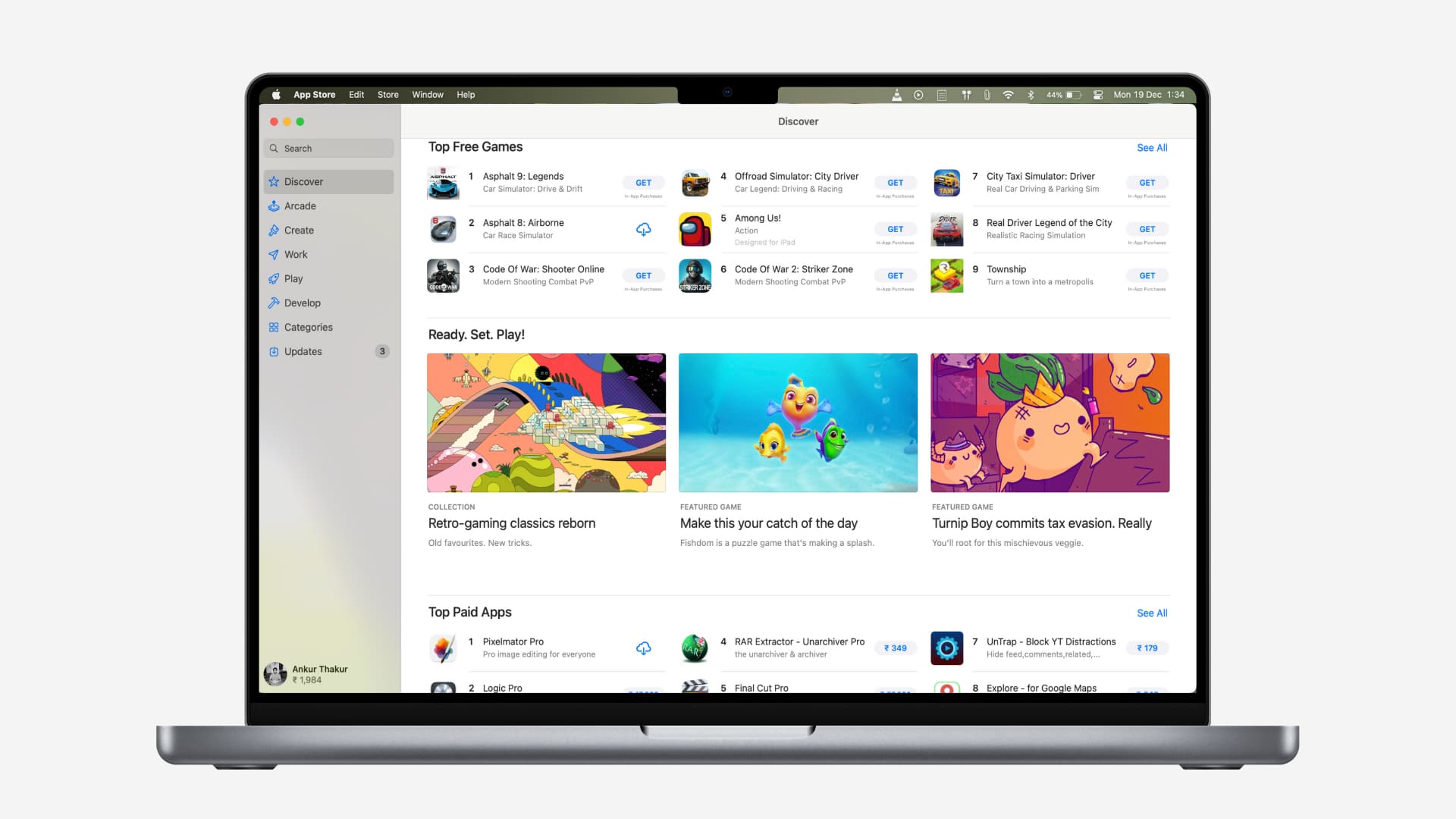 เปิด App Store จากโฟลเดอร์ Launchpad หรือ Finder Applications คลิกอัปเดต แล้วคุณจะเห็นแอปทั้งหมดที่ต้องอัปเดต คลิก อัปเดต ถัดจากแอปหรือกด อัปเดตทั้งหมด
เปิด App Store จากโฟลเดอร์ Launchpad หรือ Finder Applications คลิกอัปเดต แล้วคุณจะเห็นแอปทั้งหมดที่ต้องอัปเดต คลิก อัปเดต ถัดจากแอปหรือกด อัปเดตทั้งหมด 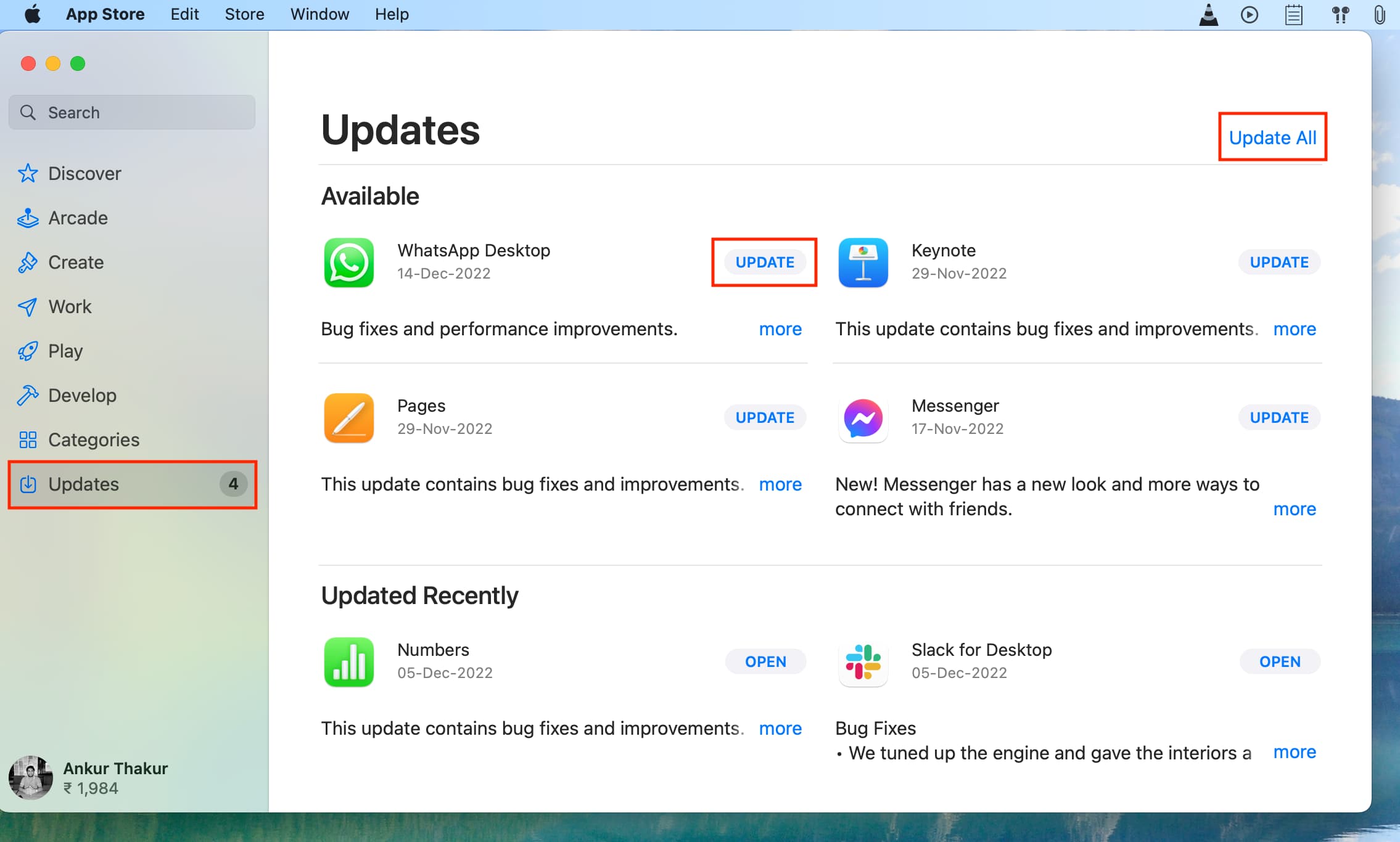
ขึ้นอยู่กับขนาดการอัปเดตของแอป การดาวน์โหลดและติดตั้งการอัปเดตล่าสุดอาจใช้เวลาสักครู่ คุณสามารถดูสถานะการอัปเดตแอป Mac ได้ใน Launchpad
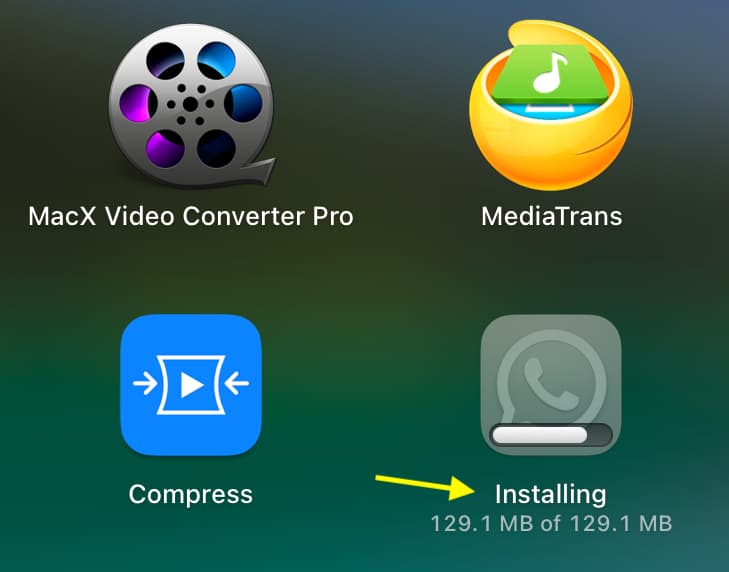
ตั้งค่าแอป Mac ให้อัปเดตอัตโนมัติ
เปิด App Store แล้วกดแป้น Command + Comma (,) พร้อมกัน ทำเครื่องหมายที่ช่อง การอัปเดตอัตโนมัติ 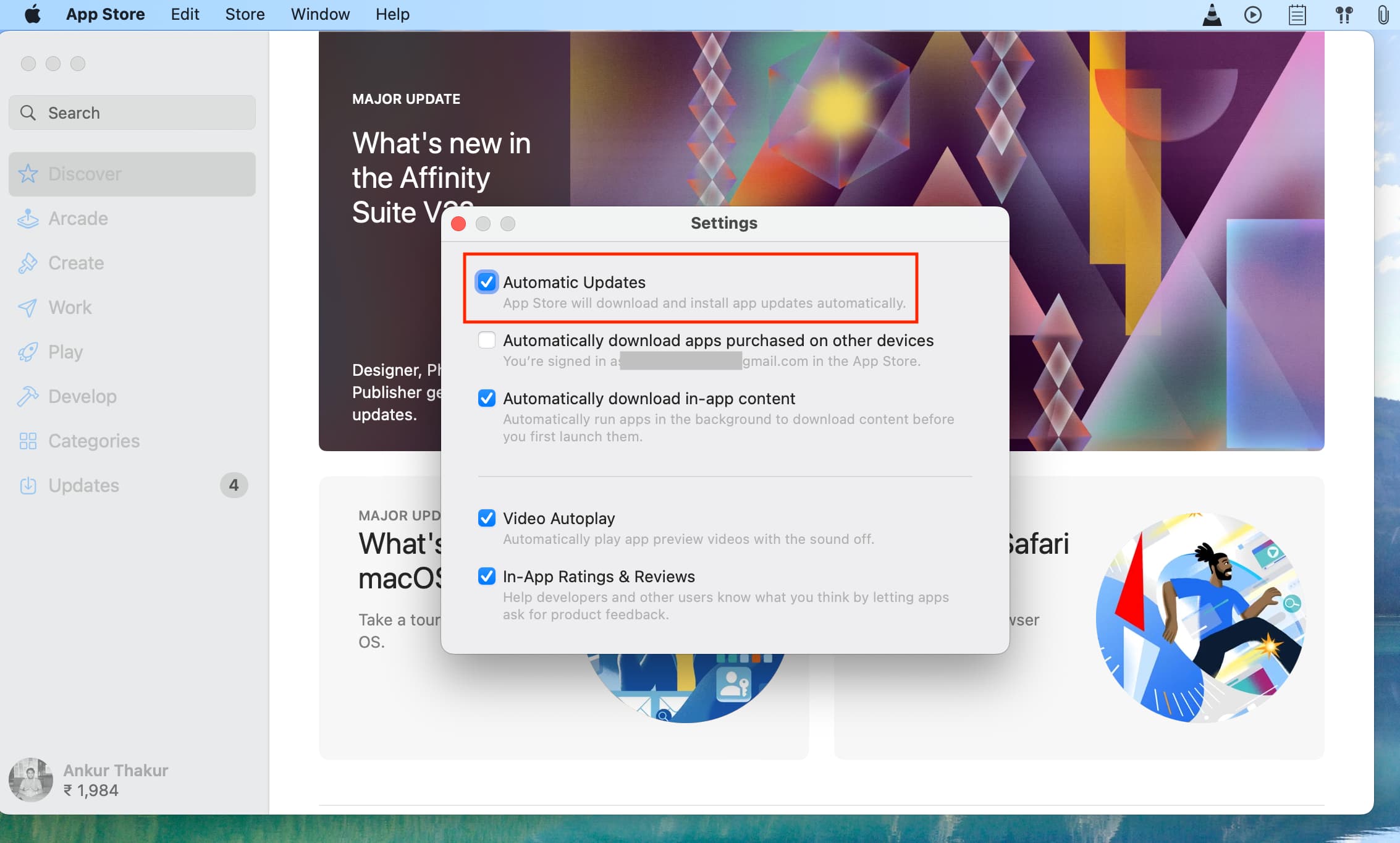
2. ใช้ตัวเลือกการอัปเดตในแอป
แอปต่างๆ เช่น Chrome, Firefox ฯลฯ มีปุ่มอัปเดตในการตั้งค่าหรือค่ากำหนด หากต้องการดู ให้เปิดแอปแล้วกดปุ่ม Command + Comma (,) ซึ่งจะพาคุณไปยังการตั้งค่าของแอปนั้น จากที่นี่ ให้ค้นหาตัวเลือกในการตรวจหาการอัปเดตและดาวน์โหลดเวอร์ชันล่าสุดที่มี
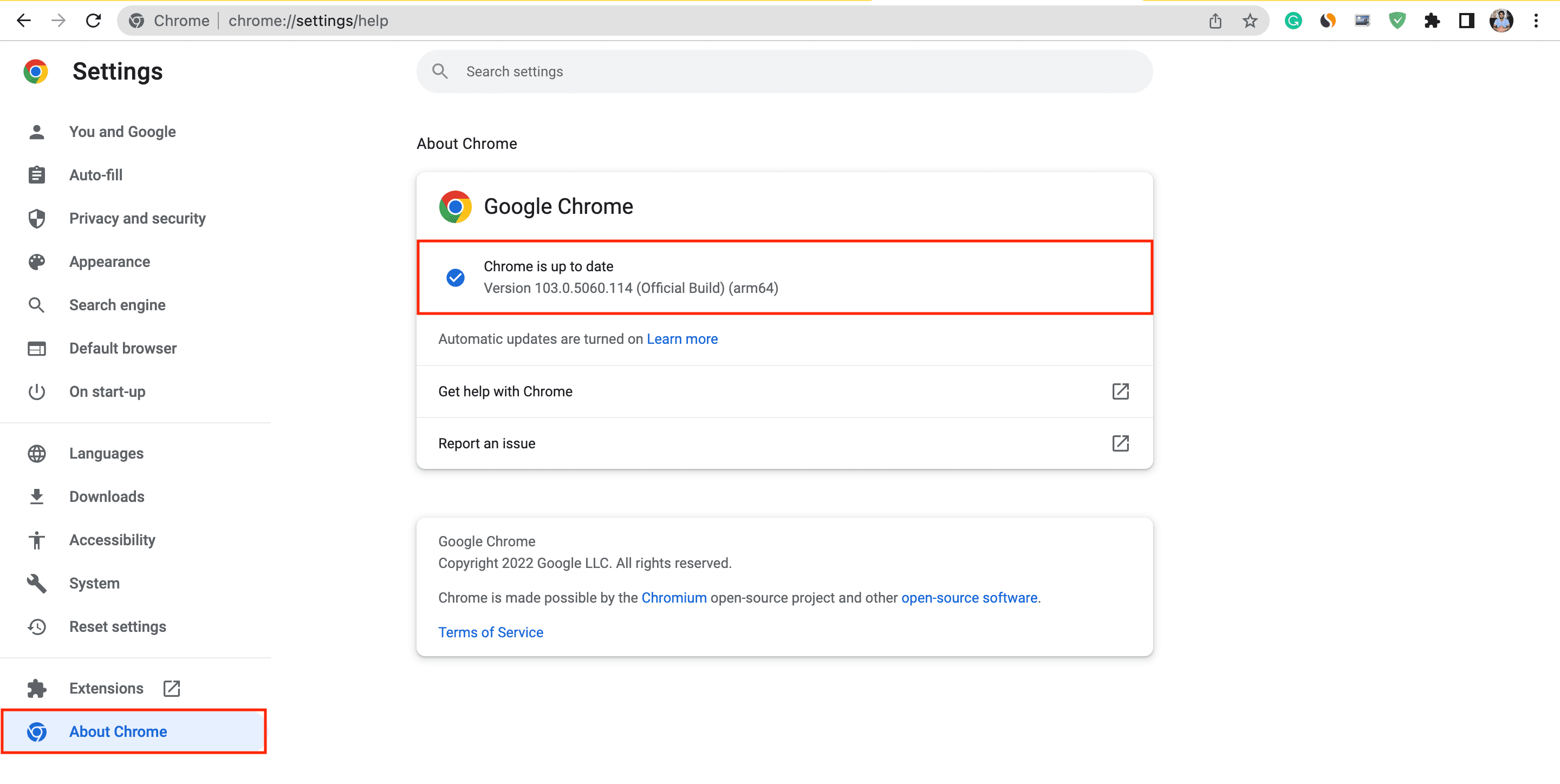
ที่เกี่ยวข้อง: วิธีบังคับให้ Google Chrome อัปเดตตัวเองทันที
3. อัปเดตจากแถบเมนู
บางแอปแสดงปุ่มอัปเดตในแถบเมนู ตัวอย่างเช่น หากคุณเปิด VLC บน Mac และคลิก VLC Media Player จากแถบเมนูด้านบน คุณจะเห็นตัวเลือกให้ ตรวจหาการอัปเดต คลิกแล้วหากมีการอัปเดต คุณจะเห็นหน้าจอสำหรับติดตั้ง
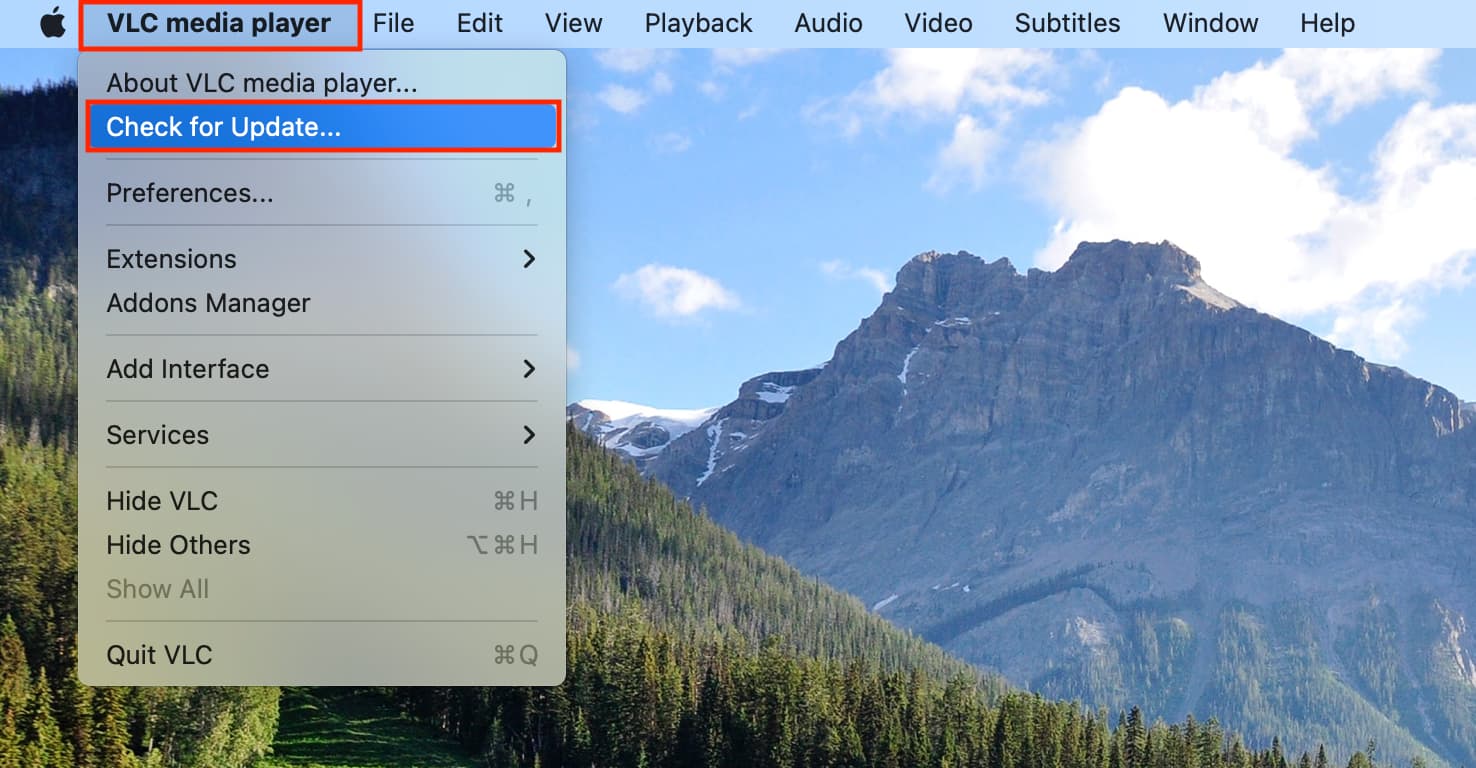
4. อัปเดตแอป Mac จาก App Store หรือตัวโหลดของบุคคลที่สาม เช่น Setapp
คุณใช้ App Store ของบุคคลที่สาม เช่น Setapp และดาวน์โหลดแอพจากมันบน Mac ของคุณแล้วหรือยัง หากต้องการอัปเดตแอปเหล่านี้ ให้เปิด App Store ของบุคคลที่สาม เช่น Setapp และคุณจะเห็นตัวเลือกเพื่อรับแอปเวอร์ชันล่าสุดที่นั่น
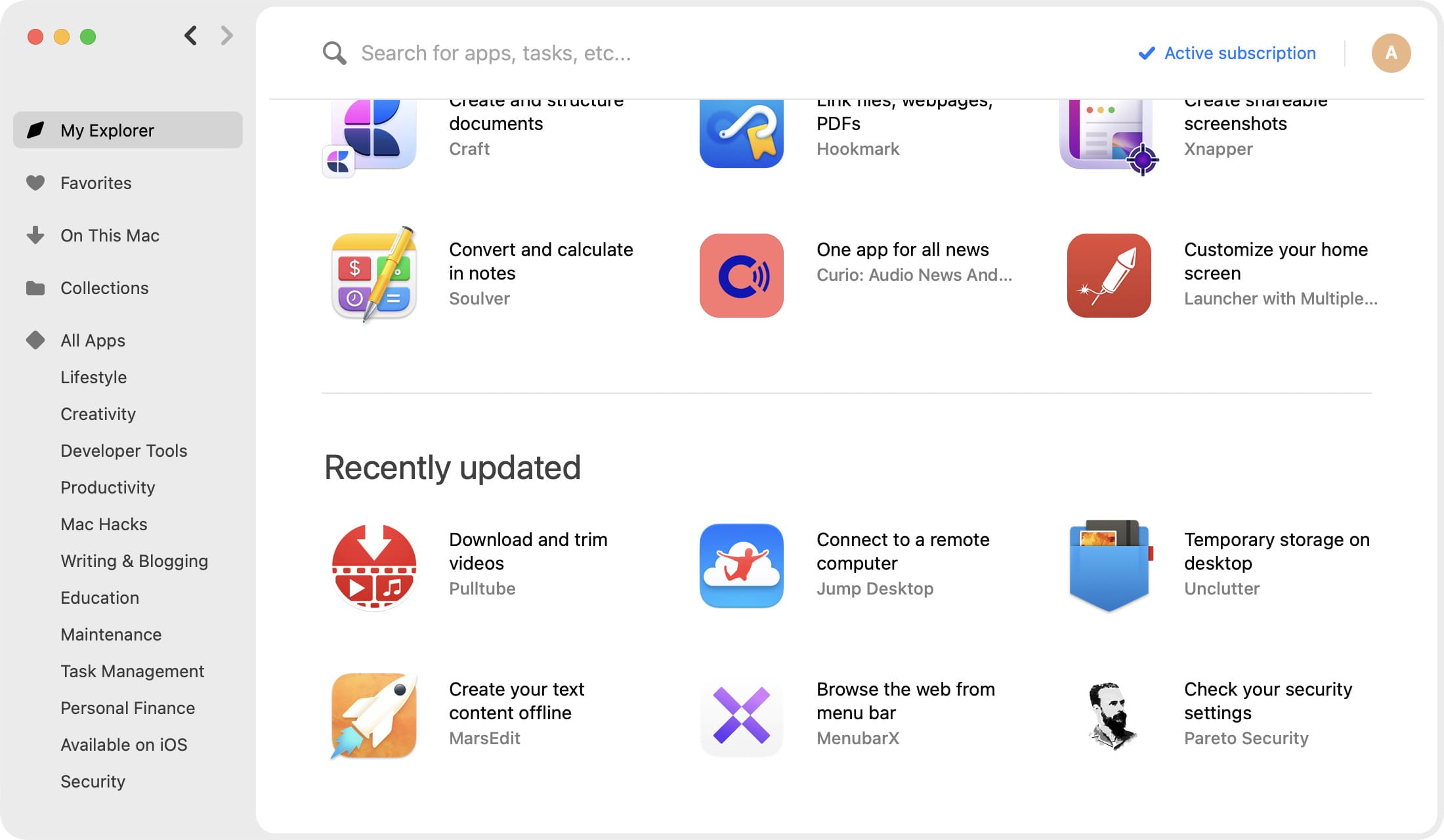
5. ใช้แอปที่ช่วยคุณอัปเดตแอปอื่นๆ ทั้งหมด
มีแอปสำหรับอัปเดตโดยเฉพาะ เช่น MacUpdater ที่สามารถช่วยให้คุณได้รับแอปทั้งหมดเป็นเวอร์ชันล่าสุด นอกจากนั้น คุณยังสามารถใช้ CleanMyMac X ซึ่งช่วยให้คุณติดตั้งแอป Mac เวอร์ชันล่าสุด จัดการพื้นที่เก็บข้อมูล และอื่นๆ อีกมากมาย
ดังนั้น แอปอัปเดตจึงเป็นตัวเลือกที่ดีหากคุณต้องการพื้นที่รวมศูนย์เพื่ออัปเดตแอป Mac ทั้งหมดของคุณอย่างง่ายดาย
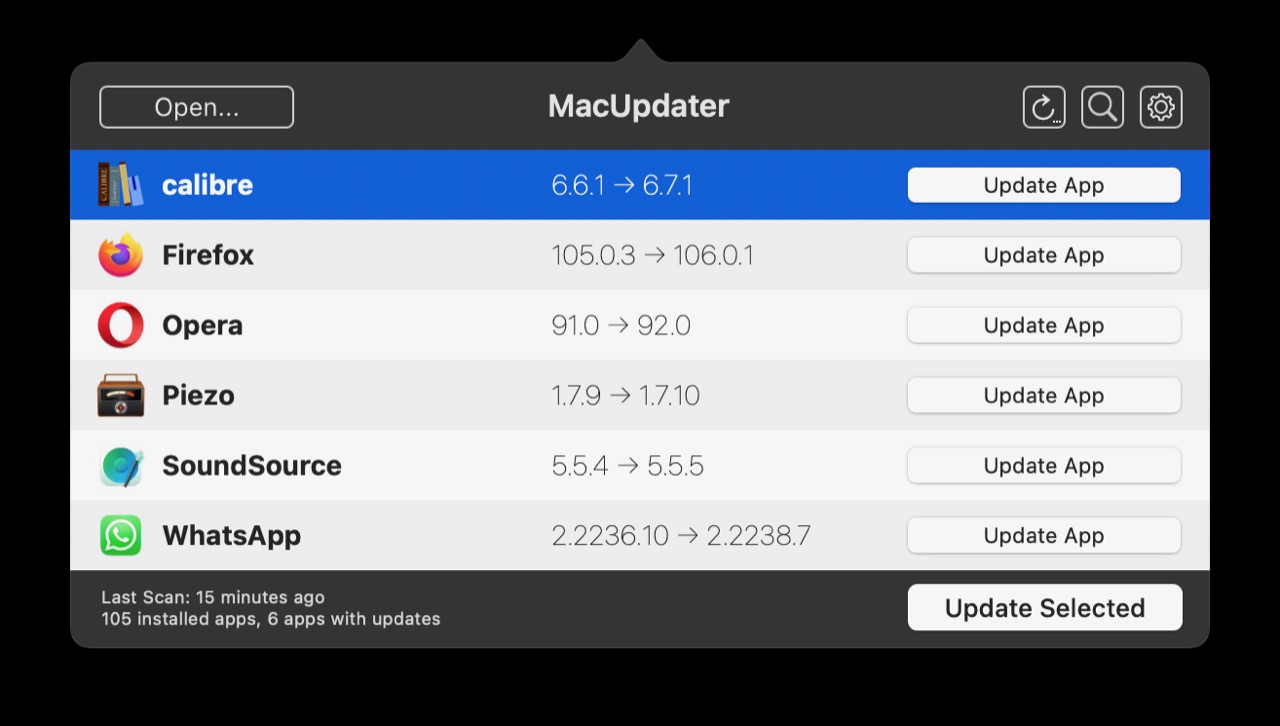
6. อัปเดต Safari และแอพ Apple ในตัวจากการตั้งค่าระบบ
ในขณะที่คุณสามารถอัปเดตแอพเสริมของ Apple เช่น Pages, Keynote, GarageBand, Numbers, iMovie, Xcode, Final Cut Pro, Logic Pro และอื่นๆ จาก Mac App Store คุณไม่สามารถอัปเดตแอปหลักของ Apple เช่น Safari, Messages, iTunes (บน Mac รุ่นเก่า), Mail, FaceTime, Notes, Maps ฯลฯ จาก App Store ได้
วิธีเดียวที่จะ การอัปเดตแอปเหล่านี้คือการอัปเดตระบบปฏิบัติการทั้งหมด (macOS) โดยไปที่เมนู Apple > การตั้งค่าระบบ > ทั่วไป > การอัปเดตซอฟต์แวร์ บน macOS Monterey และรุ่นก่อนหน้า ให้ไปที่เมนู Apple > System Preferences > Software Update จากที่นี่ ให้ดาวน์โหลดและติดตั้ง macOS เวอร์ชันล่าสุด
หมายเหตุ: บางอย่างเช่น Safari, iTunes และ Command Line Tools สำหรับ Xcode สามารถอัปเดตได้โดยไม่ต้องติดตั้งอัปเดต macOS ล่าสุด. สำหรับสิ่งนี้ ให้ไปที่หน้า การอัปเดตซอฟต์แวร์ ในการตั้งค่าระบบหรือการตั้งค่าระบบ แล้วคลิก ข้อมูลเพิ่มเติม ตอนนี้ ให้ยกเลิกการเลือกการอัปเดต macOS แล้วคลิก ติดตั้งทันที การดำเนินการนี้จะอัปเดตเฉพาะรายการที่เลือก เช่น Safari, iTunes, Command Line Tools สำหรับ Xcode เป็นต้น
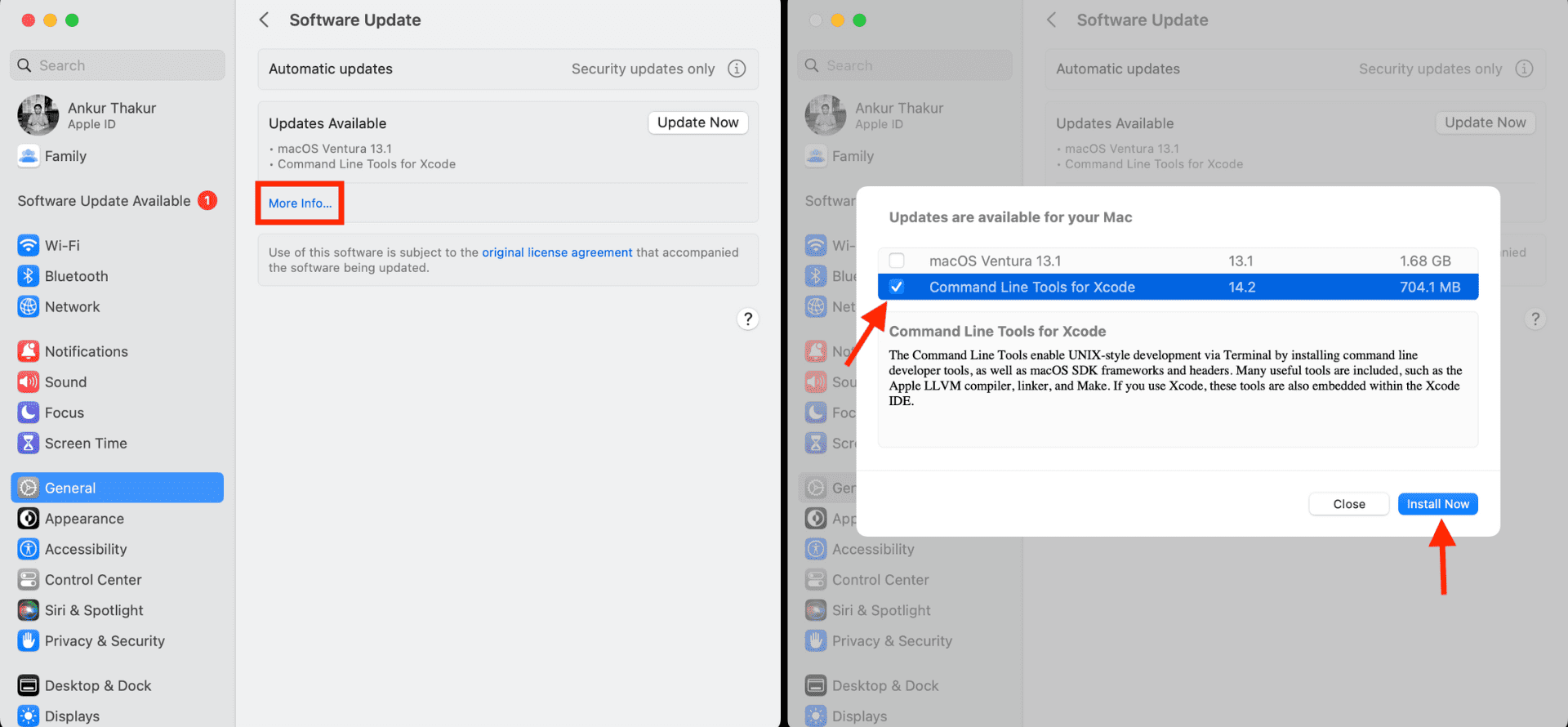
ที่เกี่ยวข้อง: อย่างไรและทำไมต้องอัปเดต Safari, Chrome และเว็บอื่นๆ เบราว์เซอร์บน iPhone และ Mac
7. ใช้ Terminal เพื่ออัปเดต
คุณสามารถใช้ Terminal เพื่ออัปเดต macOS รวมถึงสิ่งต่างๆ ที่การตั้งค่าระบบจัดการการอัปเดต เช่น Safari, iTunes, Command Line Tools สำหรับ Xcode เป็นต้น โดยทำดังนี้:
เปิด Terminal แล้วป้อน sudo softwareupdate-i name ตัวอย่างเช่น sudo softwareupdate-i Safari กดปุ่มย้อนกลับและป้อนรหัสผ่านของ Mac หากมีการอัปเดต Terminal จะดาวน์โหลดและติดตั้ง 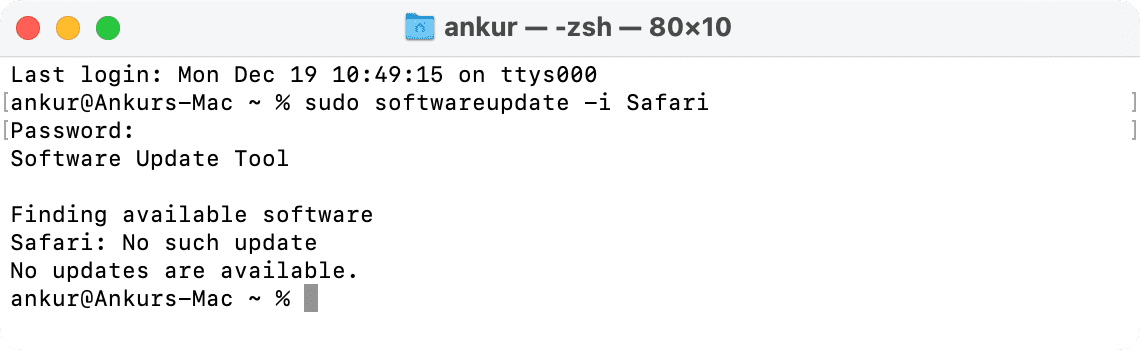
8. ติดต่อนักพัฒนาแอปเพื่อขออัปเดตแอป
สุดท้าย หากคุณไม่พบตัวเลือกในการอัปเดตแอป วิธีที่ดีที่สุดคือติดต่อนักพัฒนาแอปนั้นและสอบถามว่าแอปนั้นอยู่ที่ใด ในกรณีที่ผู้พัฒนาไม่ได้ระบุตัวเลือกที่ชัดเจน ขอให้พวกเขาเพิ่มตัวเลือกหนึ่ง
ดูถัดไป:
